Inleiding
In dit document worden de stappen beschreven voor het installeren van ISE op een SNS-apparaat met NFS in plaats van een KVM virtueel station.
Voorwaarden
- SNS-server
- Identity Services Engine (ISE)
- Network File System (NFS)-server
Vereisten
Cisco raadt u aan een basiskennis te hebben van ISE en SNS, Cisco Integrated Management Controller (CIMC).
Gebruikte componenten
De informatie in dit document is gebaseerd op de volgende software- en hardware-versies:
De informatie in dit document is gebaseerd op de apparaten in een specifieke laboratoriumomgeving. Alle apparaten die in dit document worden beschreven, hadden een opgeschoonde (standaard)configuratie. Als uw netwerk live is, moet u zorgen dat u de potentiële impact van elke opdracht begrijpt.
Configuratie
Sectie 1. De NFS-server inschakelen op Ubuntu
Stap 1. Installeer de NFS-server op Ubuntu met de opdracht sudo apt install nfs-kernel-server.
Stap 2. Maak een map voor de NFS-share met de opdracht sudo mkdir -p /mnt/nfs_share.
Stap 3. Verwijder de beperking op de map met sudo chown -R superadmin:admin_group /mnt/nfs_share/.
In overeenstemming met de opdracht verwijstsuperadmin dit naar de gebruiker en admin_group naar de gebruikersgroep. Hiermee kunt u de gebruiker beperken op basis van gebruikersaccount en gebruikersgroep.
Stap 4. Geef rechten voor lezen en schrijven op voor de map met sudo chmod 327 /mnt/nfs_share.
Volgenschmod gegeven, geeft 327 mapnaam schrijven en uitvoeren (3) toestemming voor de gebruiker, w (2) voor de groep, en lezen, schrijven, en uitvoeren voor de gebruikers.
Stap 5. Geef toegang tot het clientsysteem voor de NFS-map met sudo vim /etc/exports.
Druk na het uitvoeren van de opdracht op I om het bestandspad en de clientsubnetverbinding in te voegen om toegang te krijgen tot het NFS-gedeelde gebruik /mnt/nfs_share 192.168.146.0/24(rw,sync,nosubtree_check).
/mnt/nfs_share: De NFS-map die op het systeem is gemaakt
192.168.146.0/24: Het toegevoegde subnet is het clientsubnet dat toegang heeft tot het NFS-aandeel
rw: Lees- en schrijftoestemming voor de map
sync: Schrijf toestemming naar de vaste schijf
no_subtree_check: Om de subboomcontrole van de map over te slaan
Druk op esc, typ :wq vervolgens om het bestand te kunnen schrijven en te kunnen afsluiten /etc/exports.
Stap 6. Exporteer de gedeelde NFS-map op het systeem met sudo exportfs -a.
Stap 7. Start de NFS-service op het systeem opnieuw om de wijzigingen via sudo systemctl restart nfs-kernel-server te laten doorvoeren.

Opmerking: Zorg ervoor dat de NFS-poort op het besturingssysteem open is en maak communicatie tussen de NFS-server en de ISE-server om onderbrekingen te voorkomen.
Sectie 2. Toewijzing van de ISO aan het opstartapparaat op hardware
Om de ISE ISO te downloaden van Cisco.com, navigeer naar Downloads > Products > Security > Access Control and Policy > Identity Services Engine > Identity Services Engine Software, hier.

Opmerking: controleer de releaseopmerkingen voor ondersteunde hardware voordat u de ISO op de hardware installeert.
Stap 1. De NFS-server moet worden toegewezen aan het SNS-vak om verder te kunnen gaan met de installatie. In CIMC, navigeer naar Compute > Remote Management > Virtual Media > Add New Mapping.
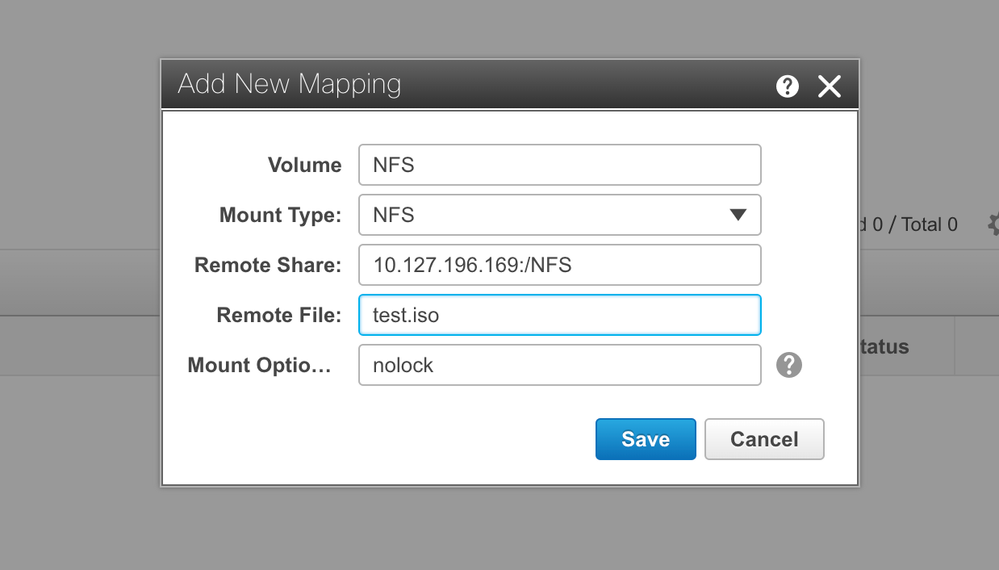
In volume wordt de naam van het station gegeven en moet het type montage worden gekozen als NFS.
Voer onder Remote Share het IP:/File serverpad in om de afbeelding van de NFS-server te halen. Typ in het vak Hardware SNS de bestandsnaam van het te laden beeld in het externe bestand.
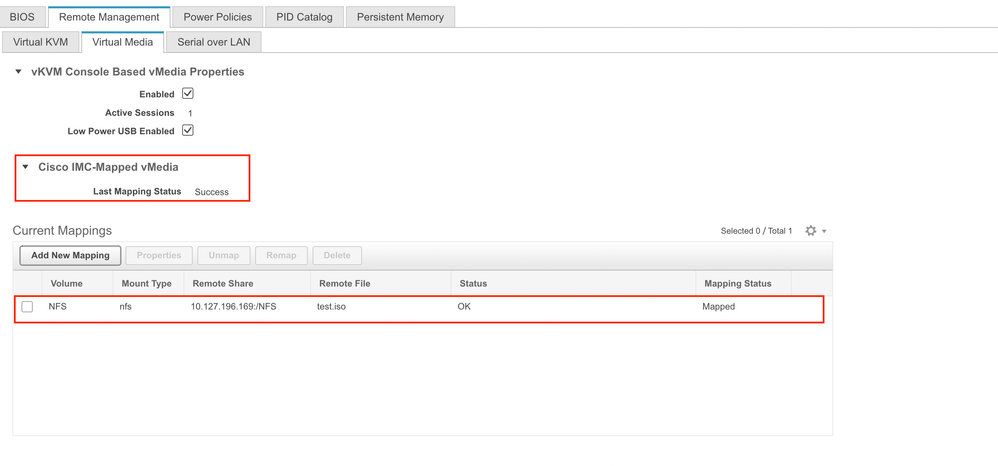
Controleer of de status van het toegewezen station juist is.
Stap 2. Daarna moet de Boot order zo worden geconfigureerd dat de ISE ISO kan worden opgestart vanuit de SNS box.
Navigeer naar BIOS > Configure Boot Order > Configure Boot Order. Raadpleeg de volgende screenshot om naar de locatie te navigeren.
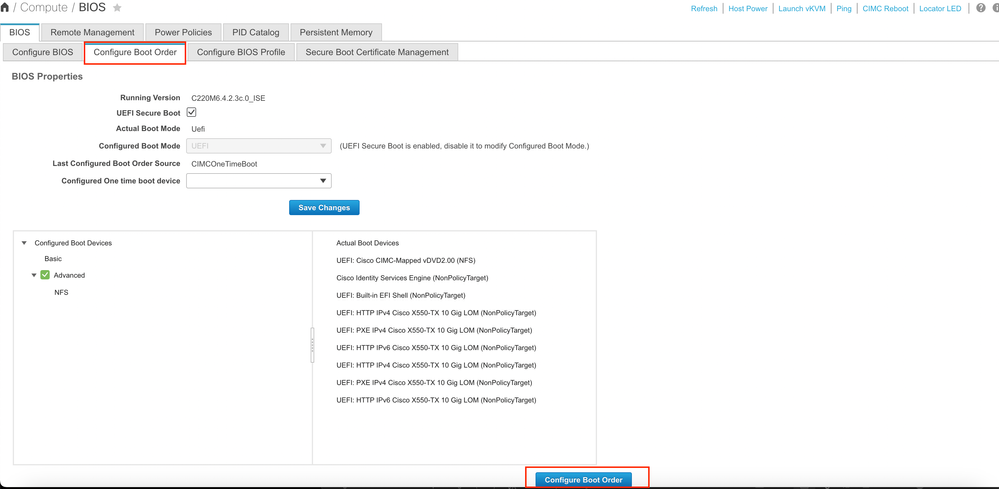
Klik vervolgens op het tabblad Geavanceerd en kies Virtuele media toevoegen in de lijst met opstartapparaten toevoegen.
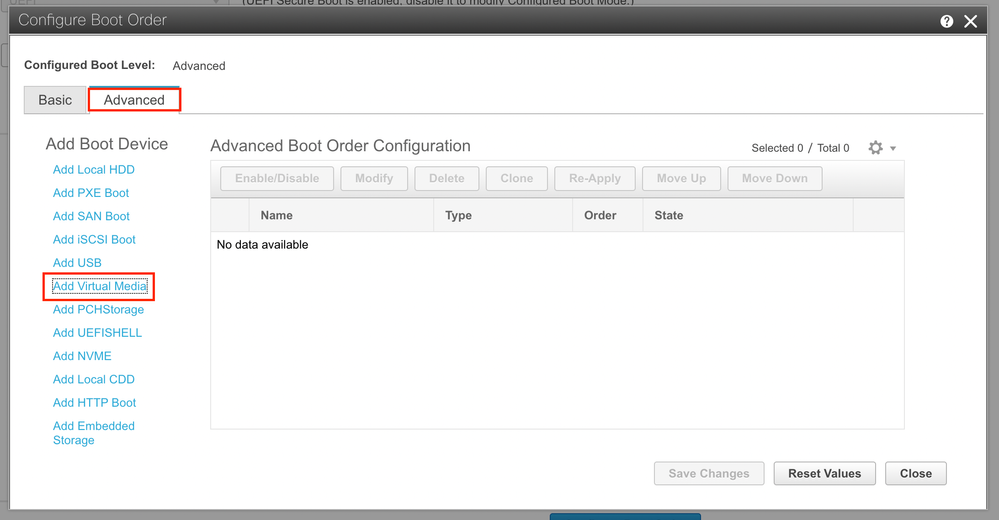
In het veld Naam kunt u de naam van uw voorkeur bijwerken. U moet CIMC Mapped DVD kiezen onder het subtype en de wijzigingen opslaan.
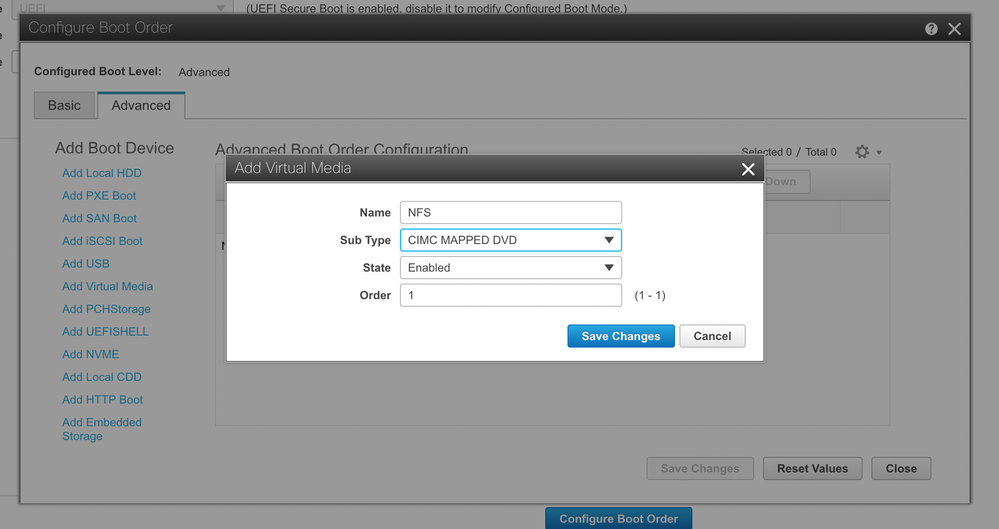
De naam van de virtuele media wordt ingevuld onder Geavanceerd in de Opstartvolgorde configureren.
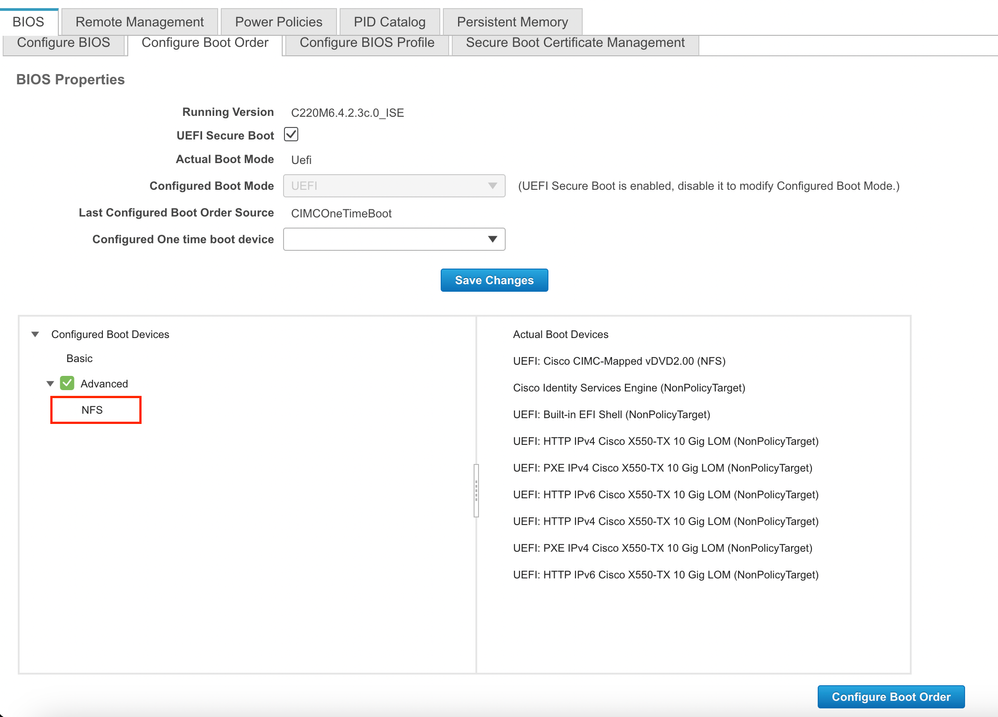

Opmerking: De Boot Drive-mapping voor 36xx en 37xx voert vergelijkbare stappen uit.
Sectie 3. Installatie van ISE van 37xx hardware
Stap 1. Start de KVM-console (Keyboard/Video/Mouse) vanuit het SNS-veld door op Launch vKVM te klikken rechtsboven in de CIMC GUI.
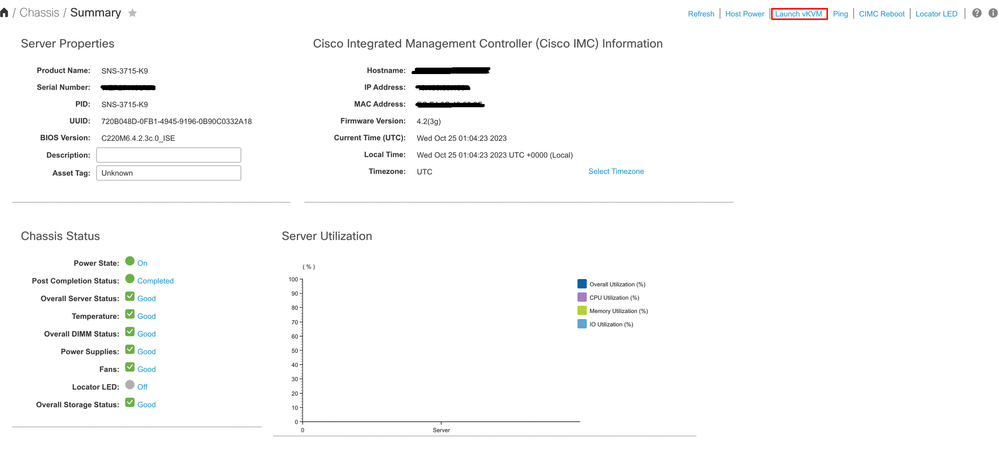
Stap 2. De KVM-console start op een nieuw tabblad in de browser. Klik links op het scherm op Opstartapparaat en kies de naam van de virtuele media die u hebt gemaakt.
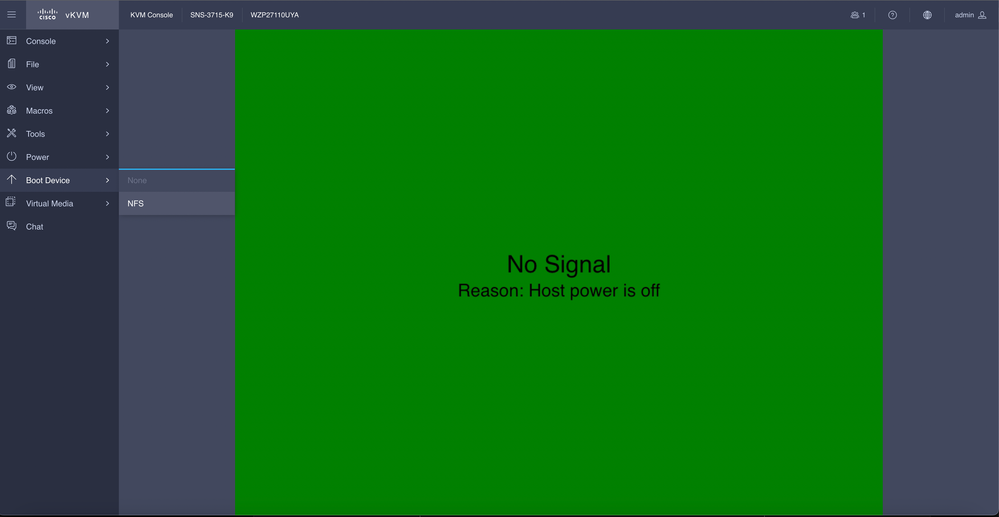
Nadat u de virtuele media in de KVM-console hebt gekozen, wordt er een prompt op het scherm ingevuld. Klik op bevestig om verder te gaan met het opstarten van de SNS box vanuit de ISO image vanaf de NFS server.
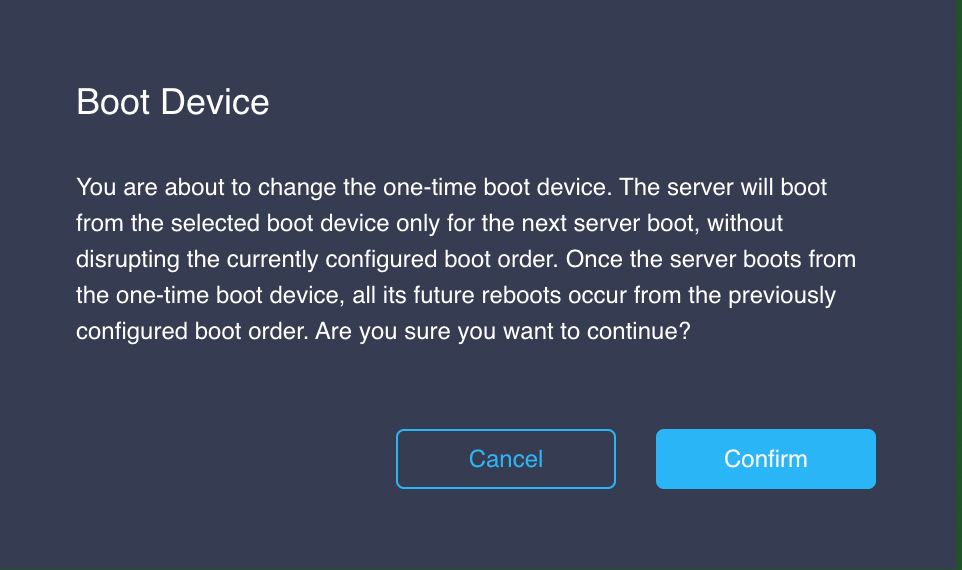
Stap 3. Schakel de SNS-box in of schakel de SNS-server in om de server op te starten vanaf de ISO. Om de SNS-box in te schakelen of de Power cycle in te schakelen, navigeer naar Power onder de KVM-console.
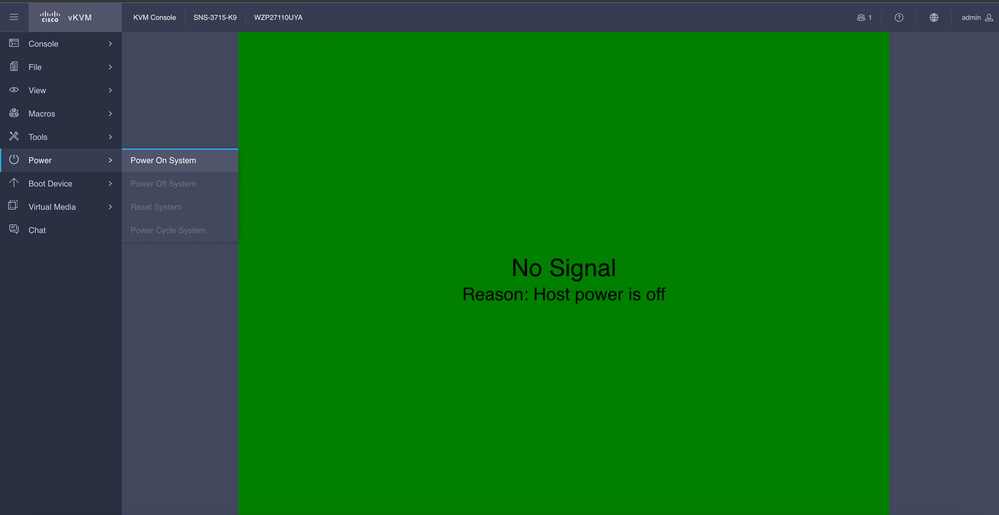
Nadat de server het opstartproces heeft voltooid, landt u op het installatie-menu van ISE. Kies Cisco ISE-installatie (toetsenbord/monitor) om met de installatie te beginnen.
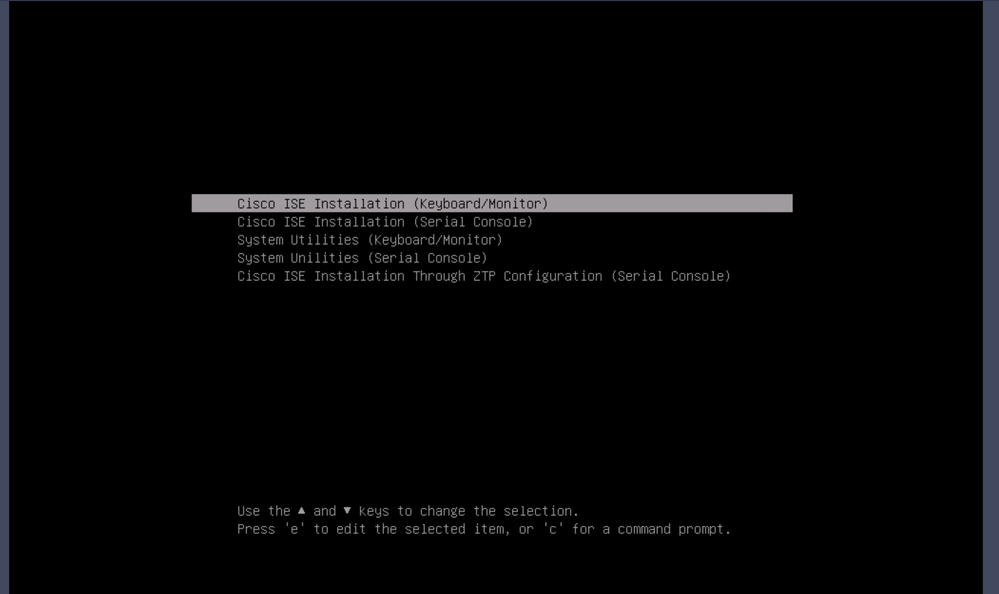
Sectie 4. Installatie van ISE van 36xx hardware
In 36xx SNS Box, de stappen om de installatie van ISE te starten zijn vergelijkbaar, maar de KVM console GUI van 36xx is anders dan 37xx.
Stap 1. Start de KVM-console vanuit het SNS-veld door rechtsboven in de CIMC GUI te klikkenLaunch vKVM.
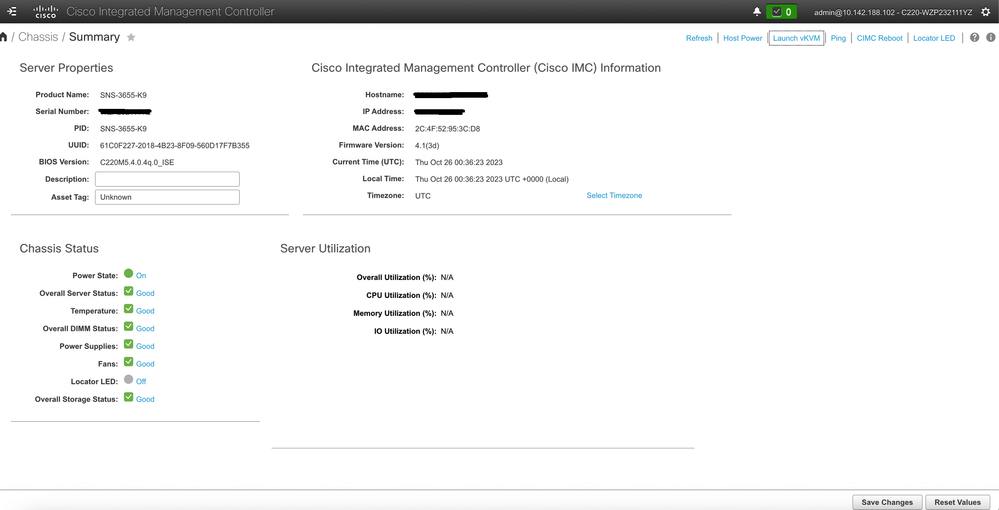
Stap 2. De KVM-console verschijnt in het nieuwe browservenster. Klik op Opstartapparaat en kies de naam van de virtuele media die u hebt gemaakt.
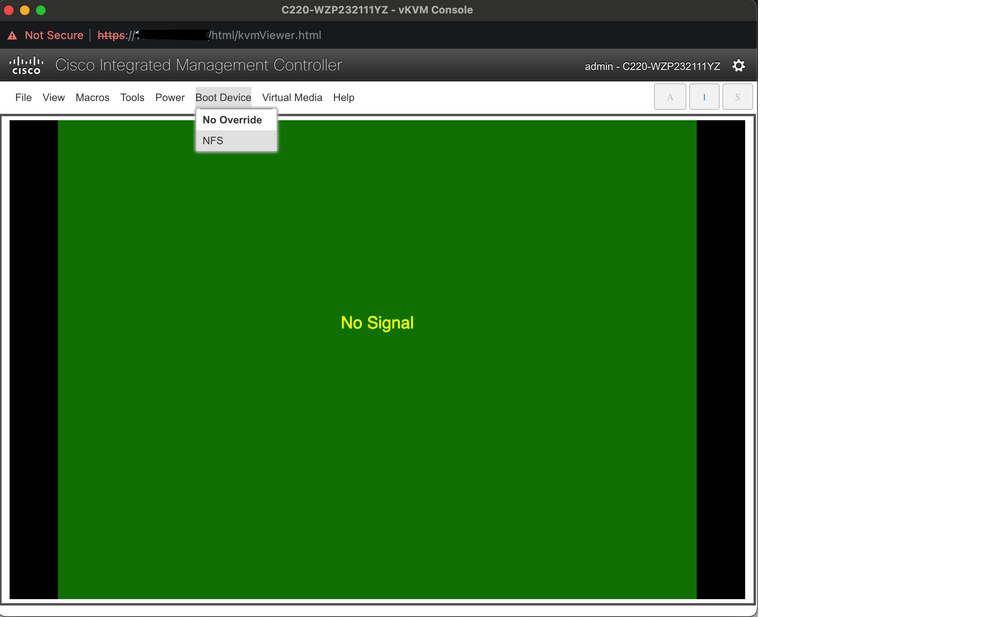
Nadat u de virtuele media in de KVM-console hebt gekozen, wordt er een prompt op het scherm ingevuld. Klik op Bevestigen om verder te gaan met het opstarten van de SNS box vanuit de ISO image vanaf de NFS server.

Stap 3. Schakel de SNS-box in of uit om de SNS-server op te starten vanuit de ISO. Om de SNS-box in te schakelen of de stroomkringloop in te schakelen, navigeer naar Power onder de KVM-console.
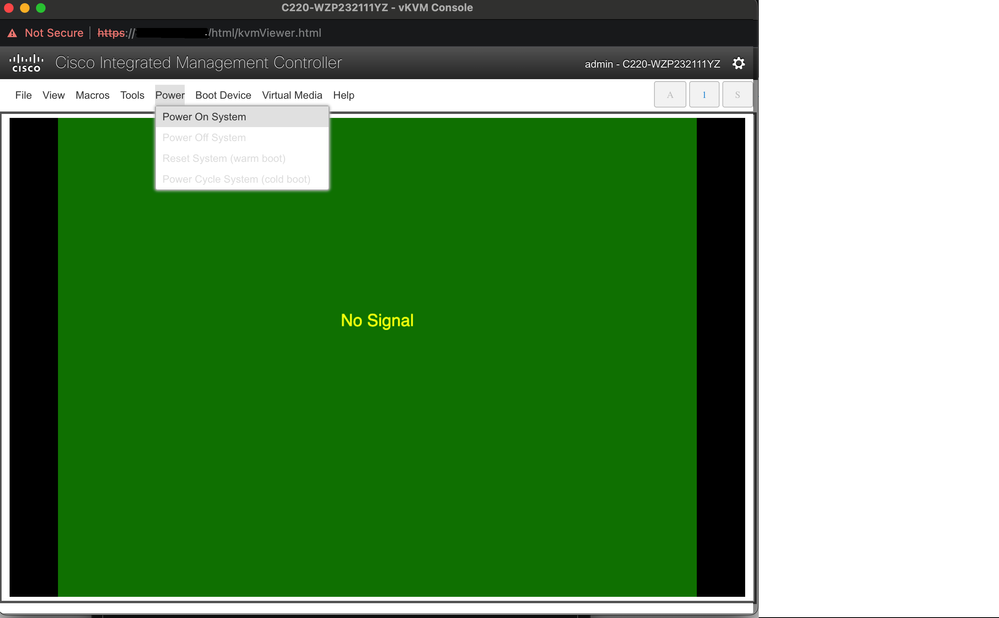
Nadat de server het opstartproces heeft voltooid, landt u op het installatie-menu van ISE. Kies Cisco ISE-installatie (toetsenbord/monitor) om met de installatie te beginnen.
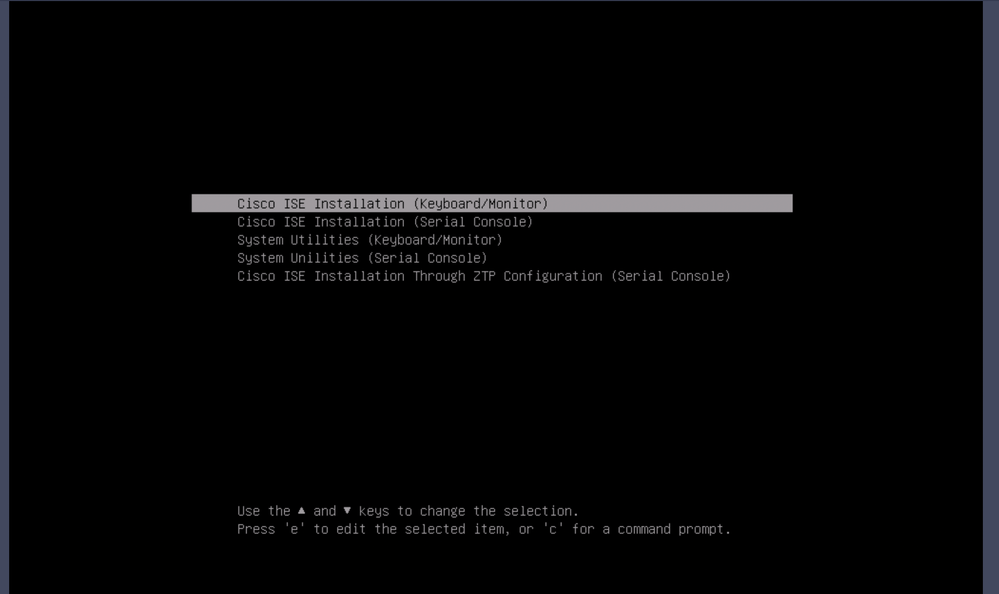
Sectie 5: De ISO-afbeelding verwijderen uit de CIMC-box (SNS 36xx en SNS 37xx)
Stap 1. In CIMC, navigeer naar BIOS > Configure Boot Order > Configure Boot Order. Raadpleeg de volgende screenshot om naar de locatie te navigeren.
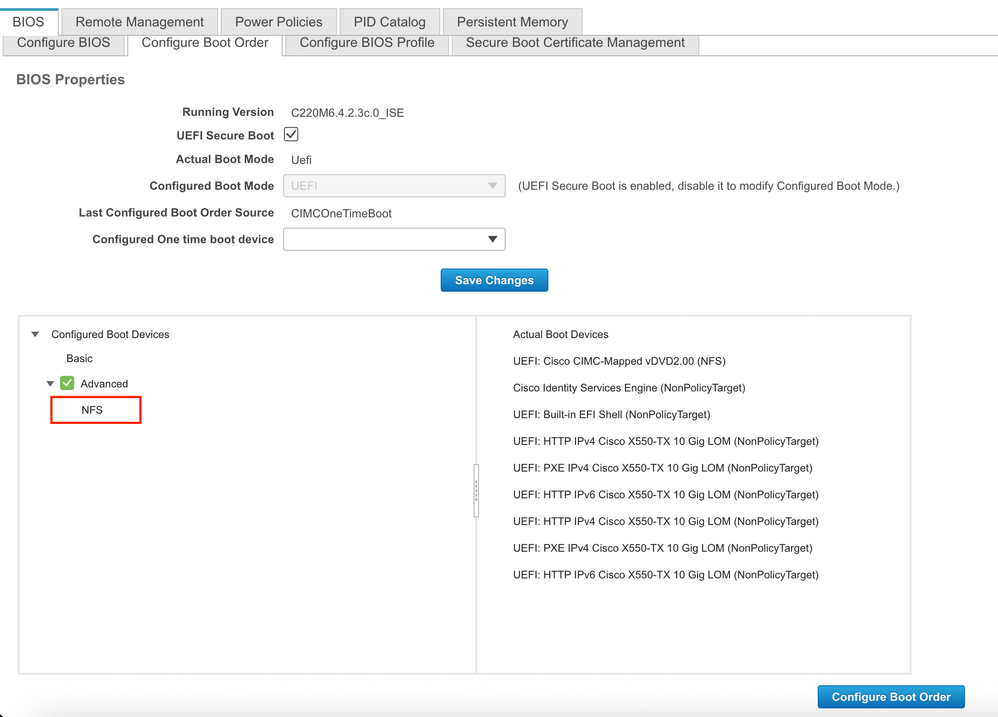
Stap 2. Klik vervolgens op het tabblad Geavanceerd en kies Virtuele media toevoegen.
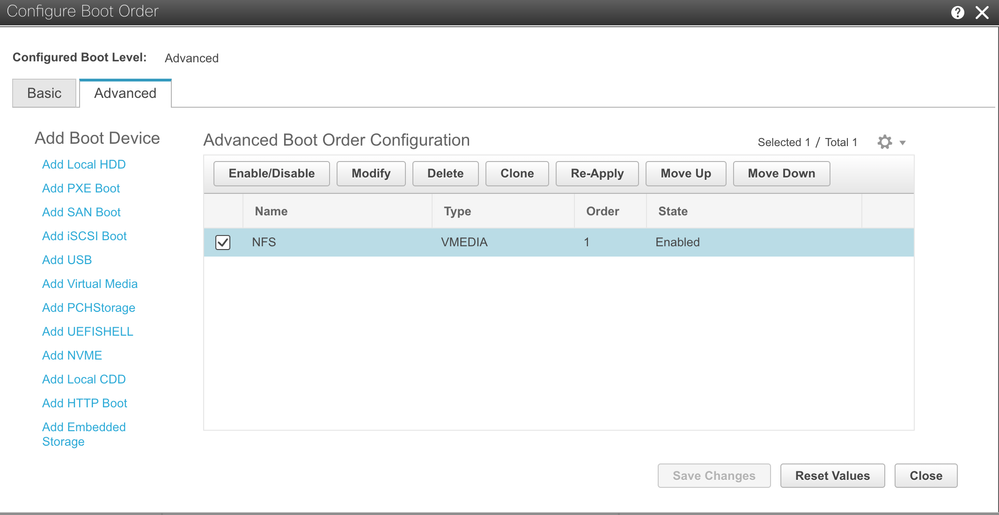
Stap 3. Kies de virtuele media in de lijst en klik op verwijderen uit de lijst. Hierdoor wordt de ISO ontkoppeld van de CIMC.


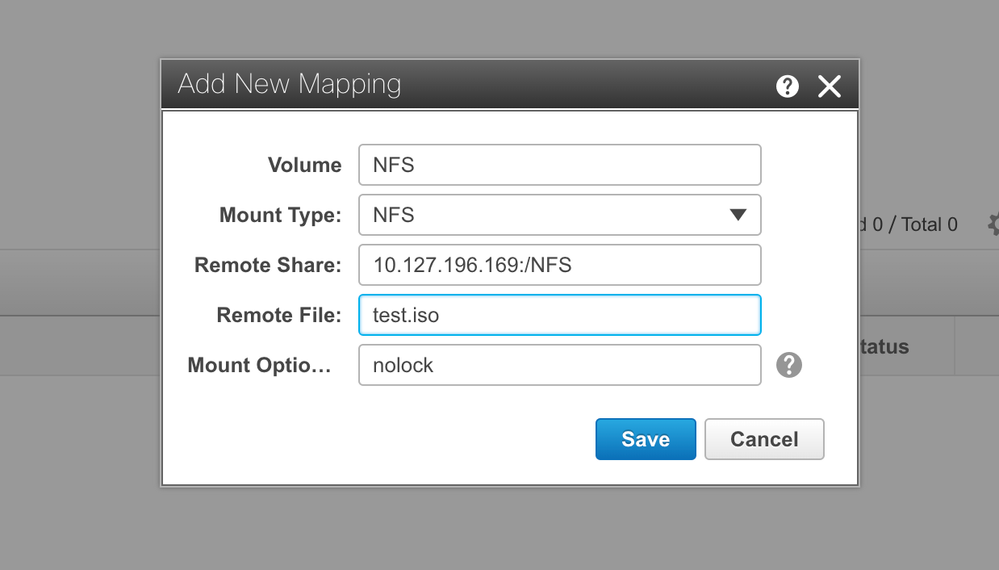
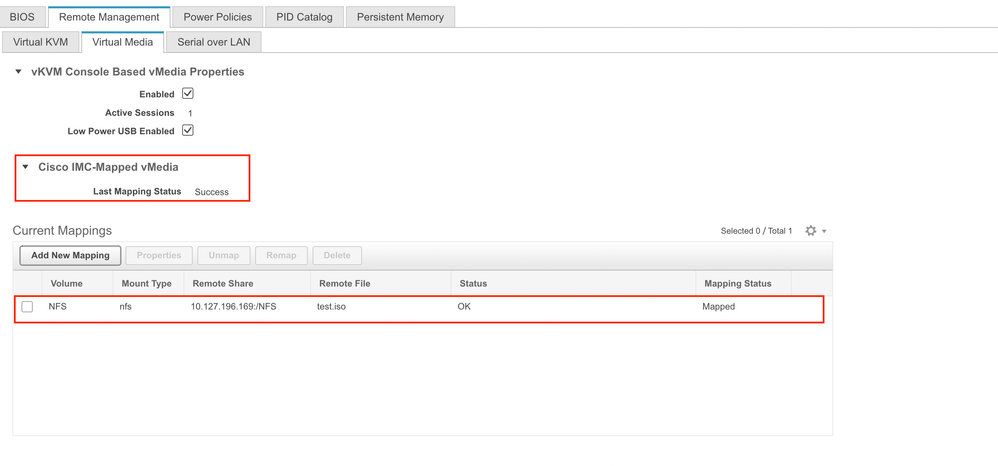
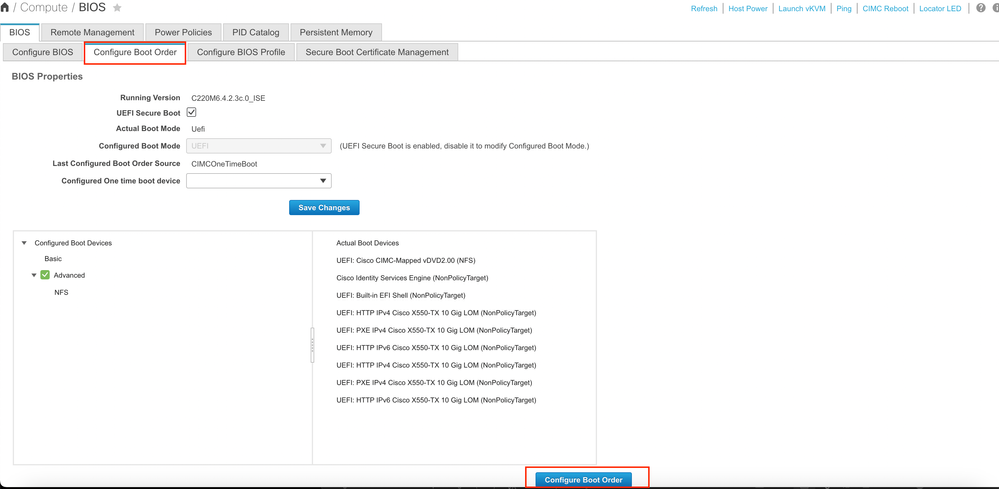
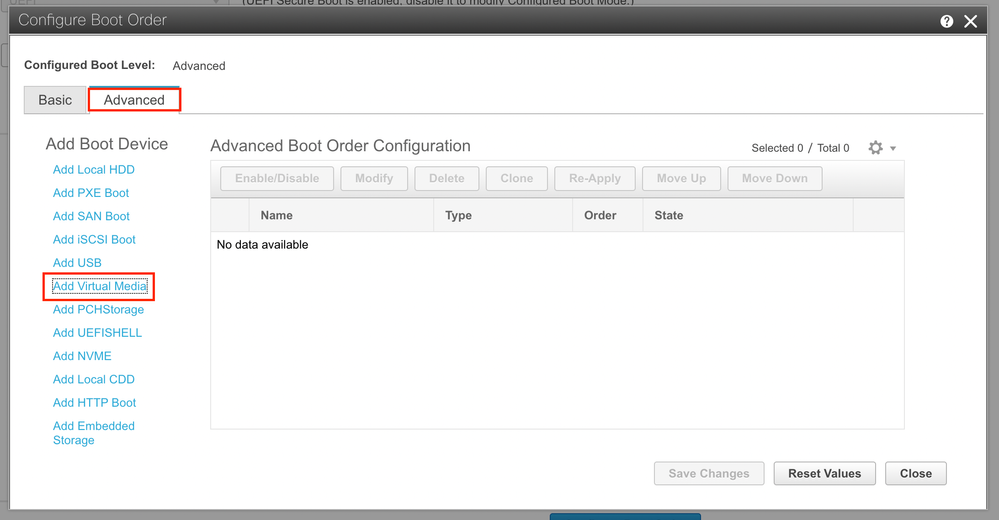
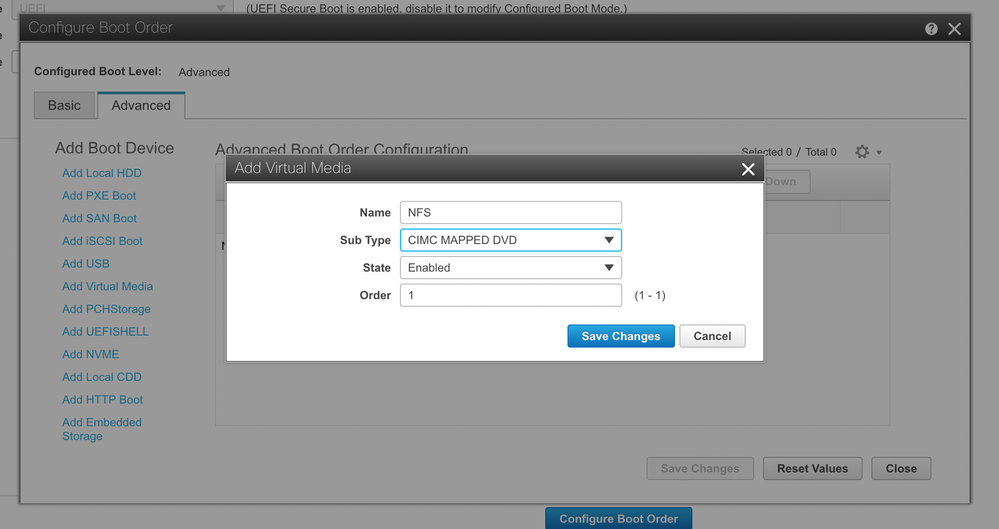
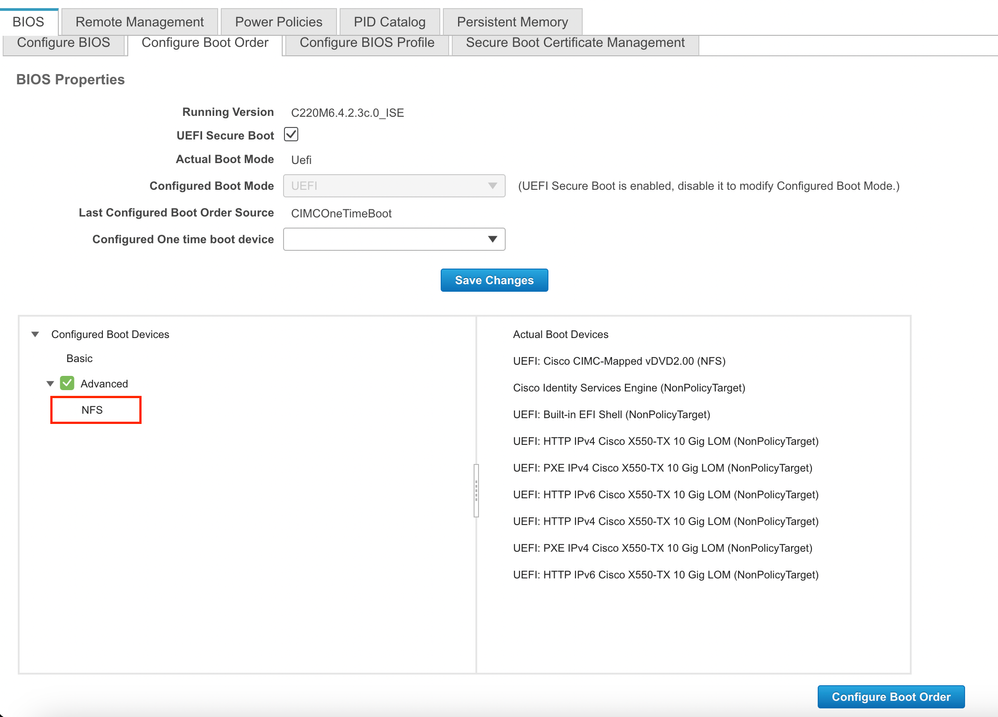
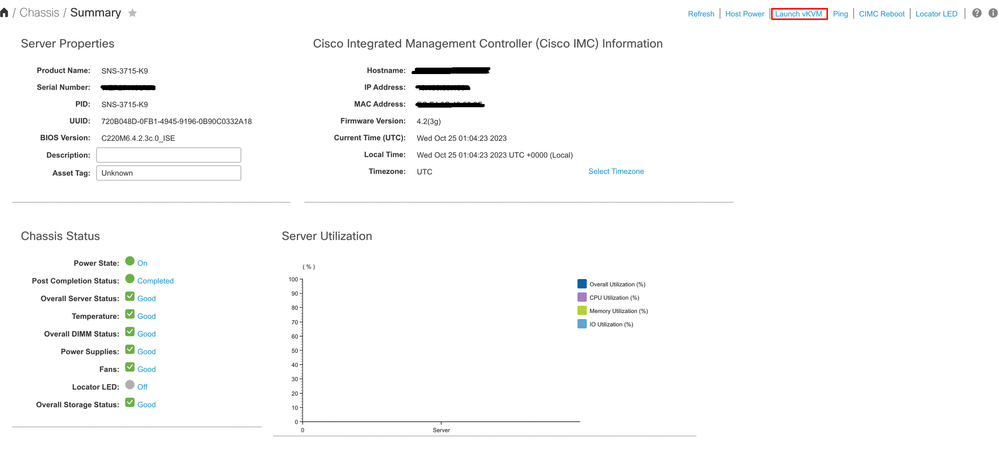
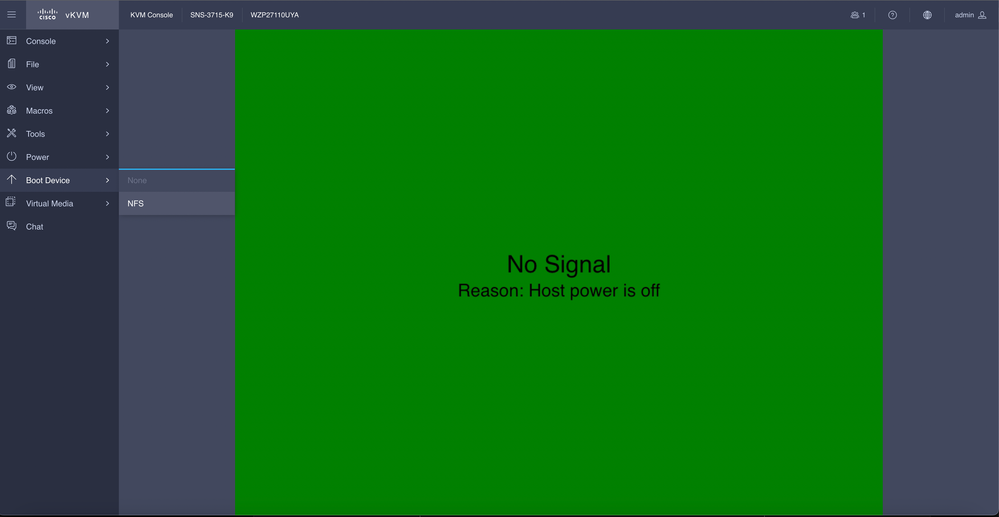
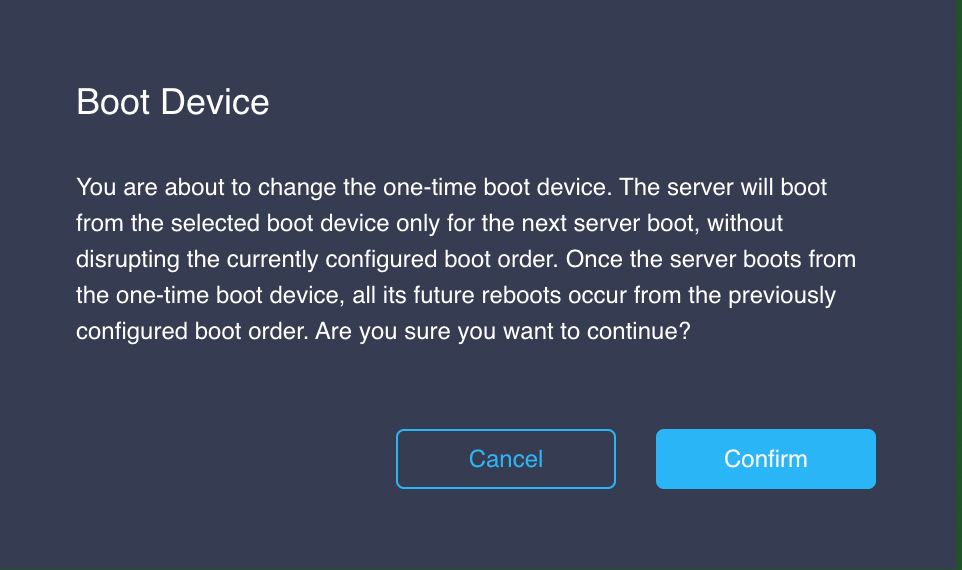
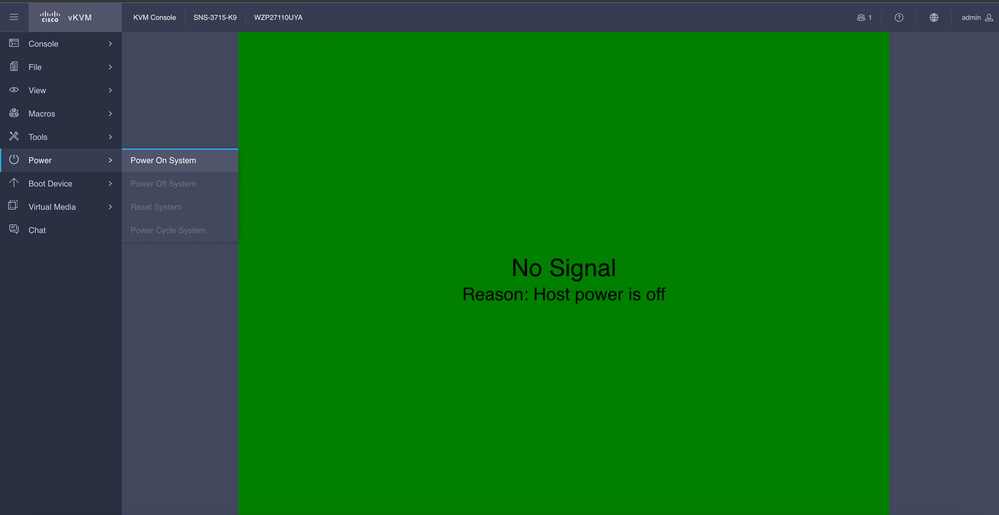
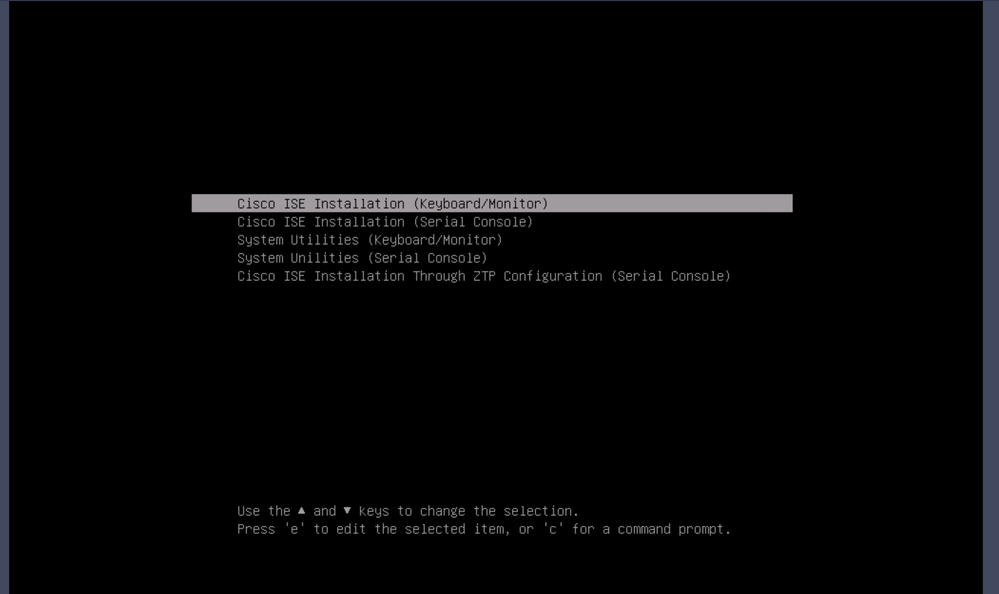
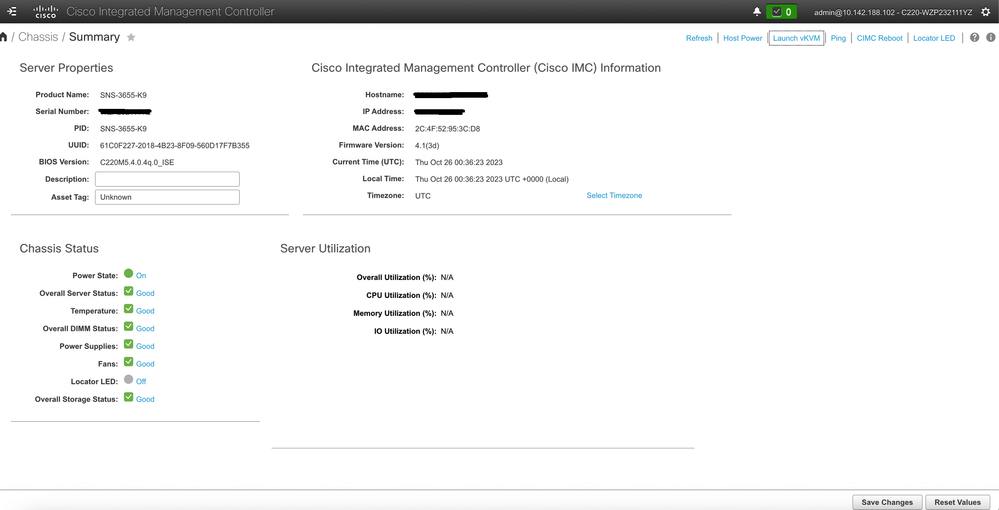
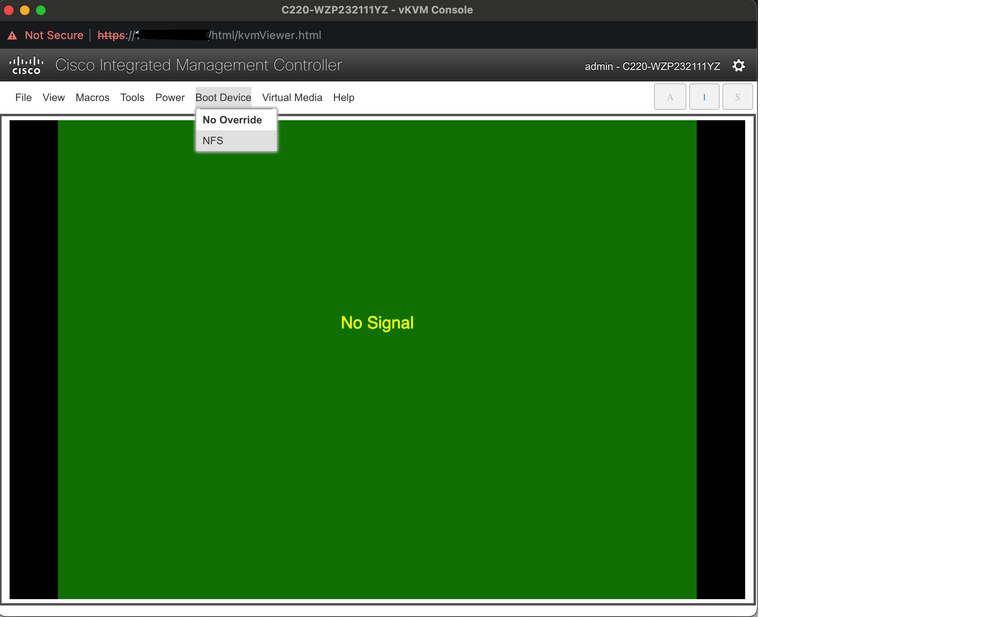

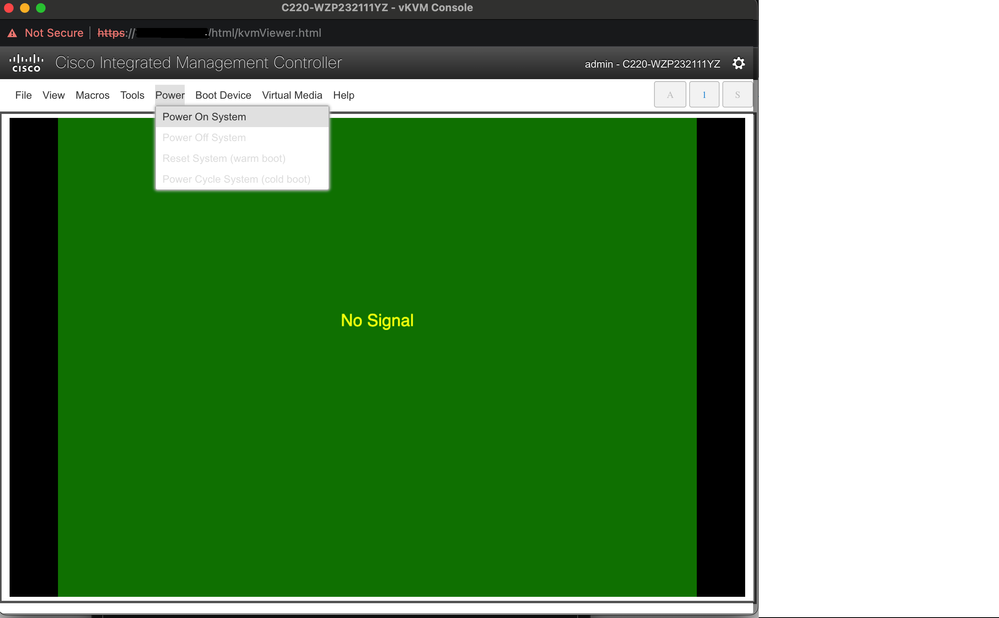
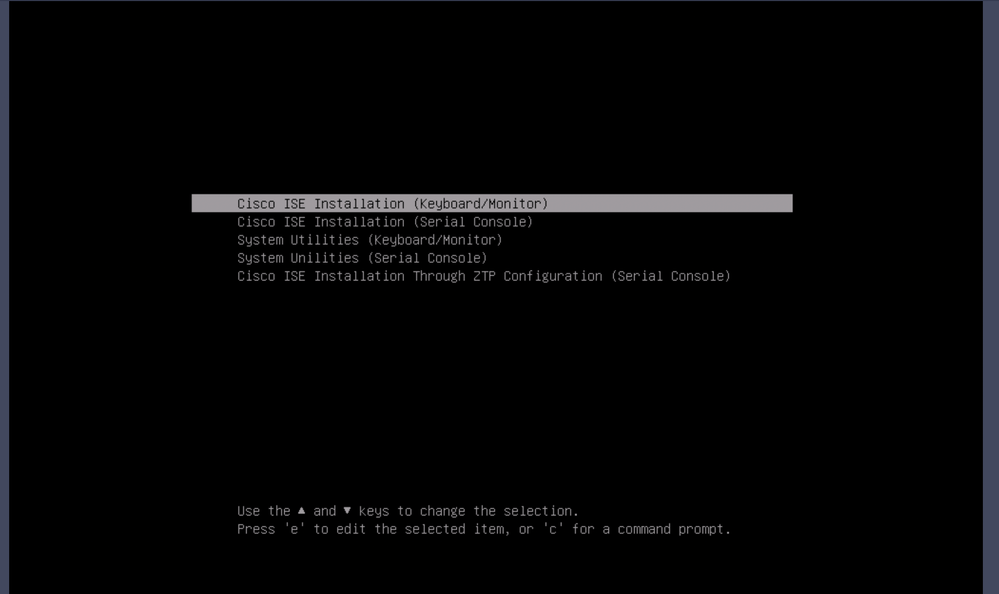
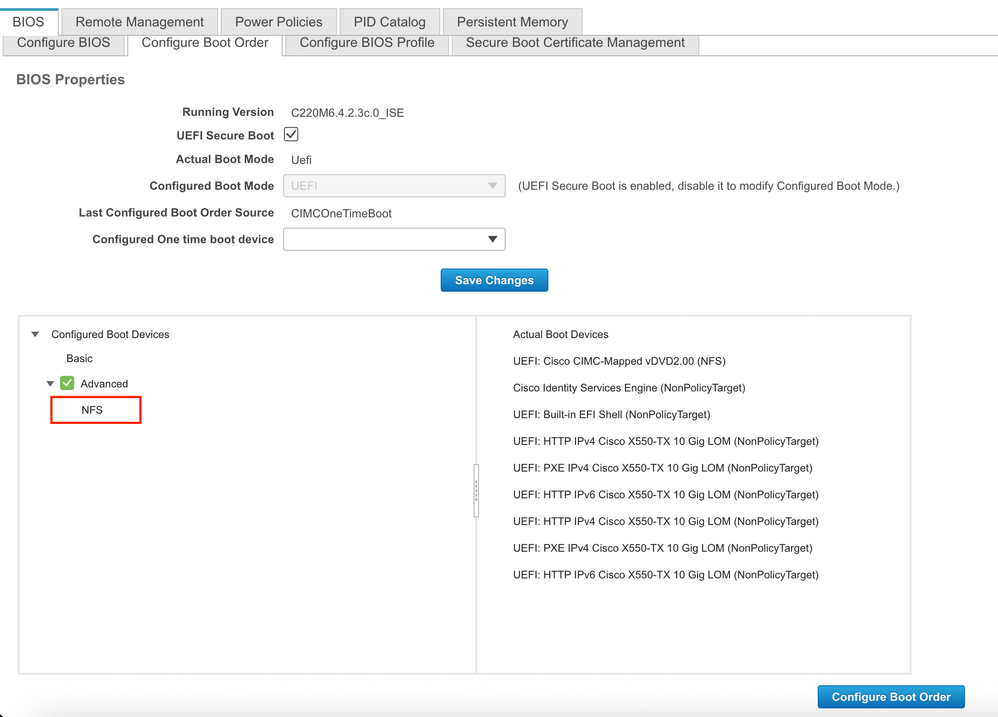
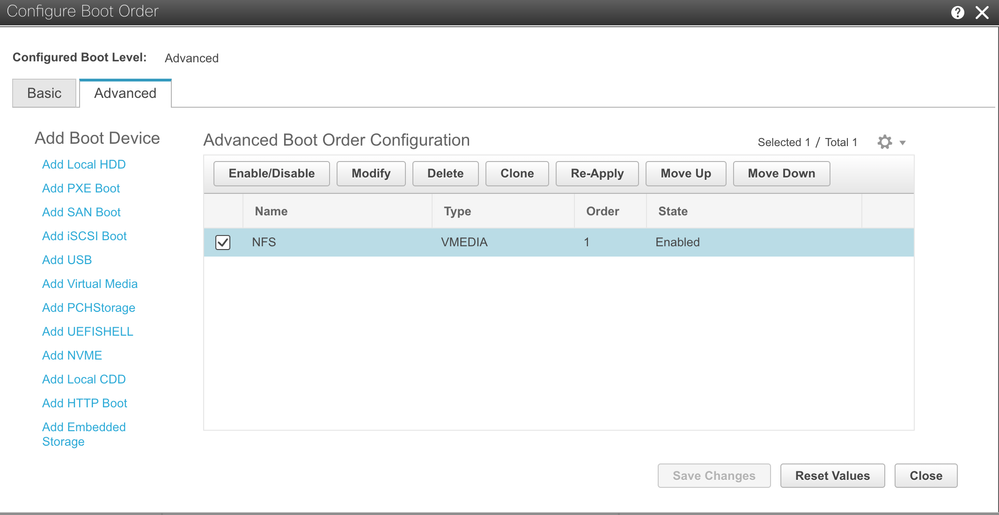
 Feedback
Feedback